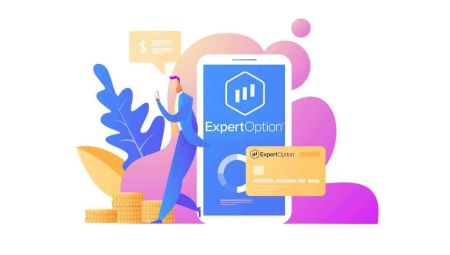ExpertOption साइन इन करें - ExpertOption India - ExpertOption भारत
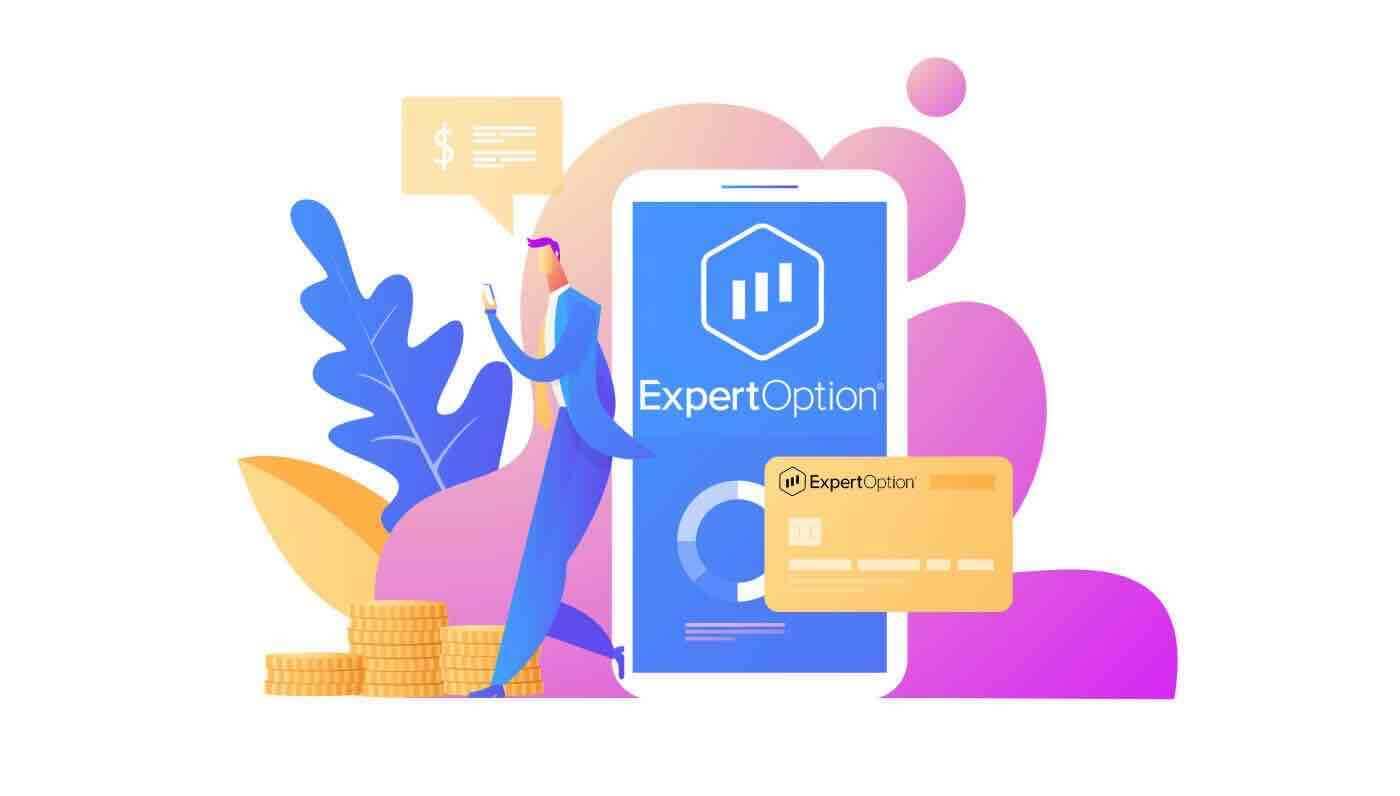
एक्सपर्टऑप्शन में कैसे साइन इन करें
एक्सपर्टऑप्शन अकाउंट में कैसे साइन इन करें?
- मोबाइल एक्सपर्टऑप्शन ऐप या वेबसाइट पर जाएं ।
- "लॉगिन" पर क्लिक करें।
- अपना ईमेल और पासवर्ड दर्ज करें।
- "लॉग इन" नीले बटन पर क्लिक करें।
- यदि आप अपना ईमेल भूल गए हैं, तो आप "Google" या "Facebook" का उपयोग करके लॉगिन कर सकते हैं।
- यदि आप पासवर्ड भूल गए हैं तो "पासवर्ड भूल गए" पर क्लिक करें।
"लॉगिन" पर क्लिक करें, साइन-इन फॉर्म दिखाई देगा।
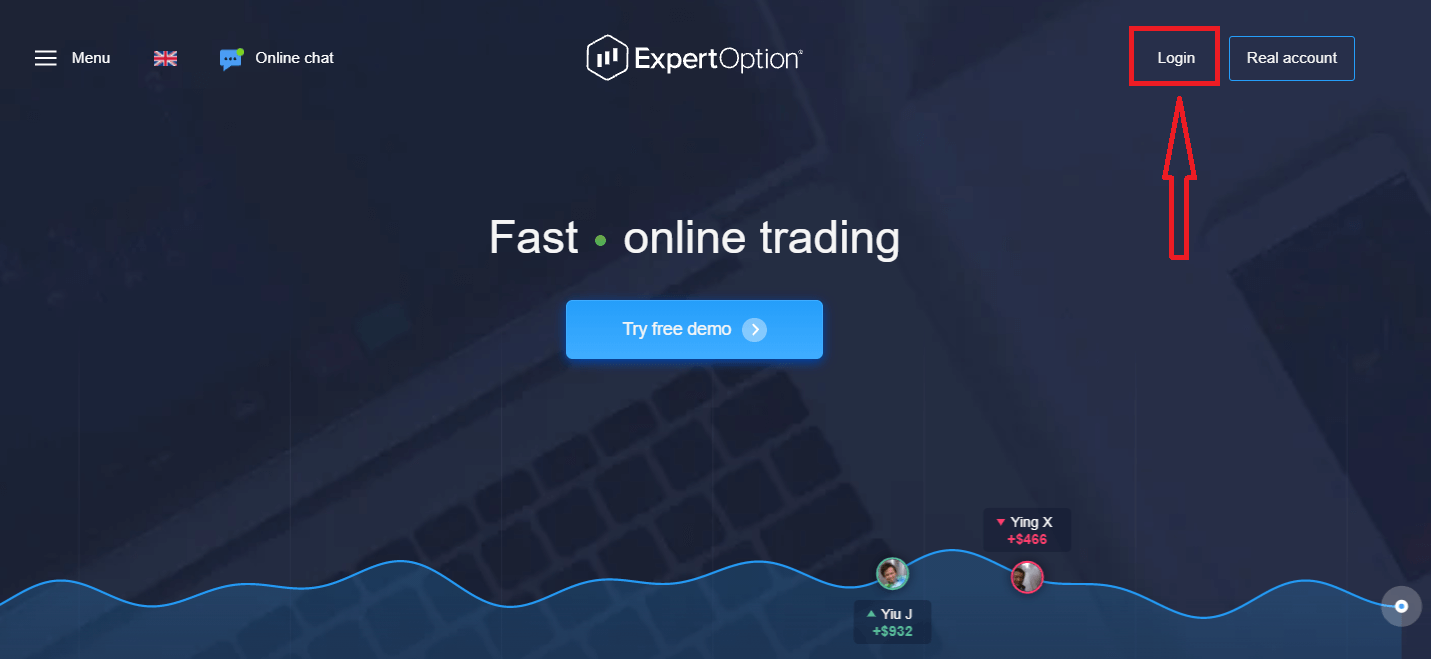
अपना ईमेल पता और पासवर्ड दर्ज करें जिसे आपने अपने खाते में लॉग इन करने के लिए पंजीकृत किया था और "लॉगिन" बटन पर क्लिक करें
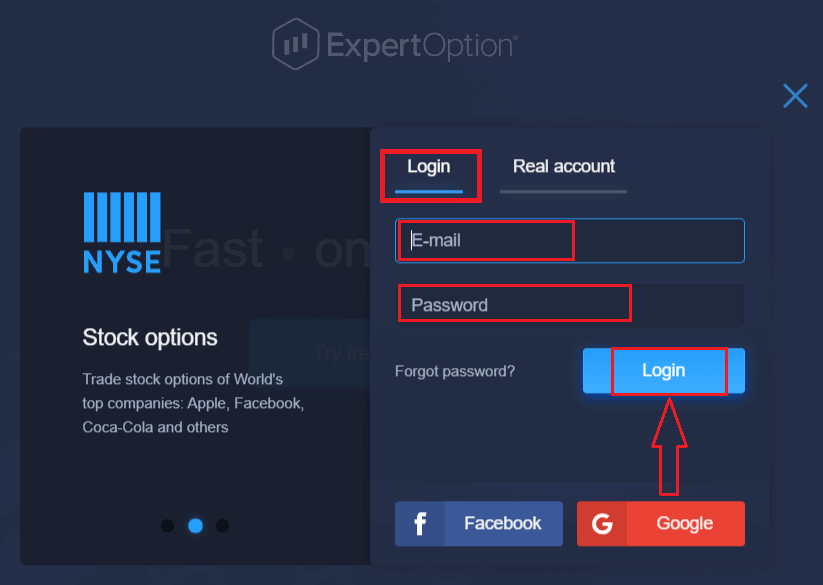
। सफलतापूर्वक लॉग इन करने के बाद, आपको जमा पृष्ठ नीचे दिखाई देगा। लाइव ट्रेडिंग शुरू करने के लिए आपको अपने खाते में निवेश करना होगा (न्यूनतम जमा राशि 10 USD है)।
एक्सपर्टऑप्शन में जमा कैसे
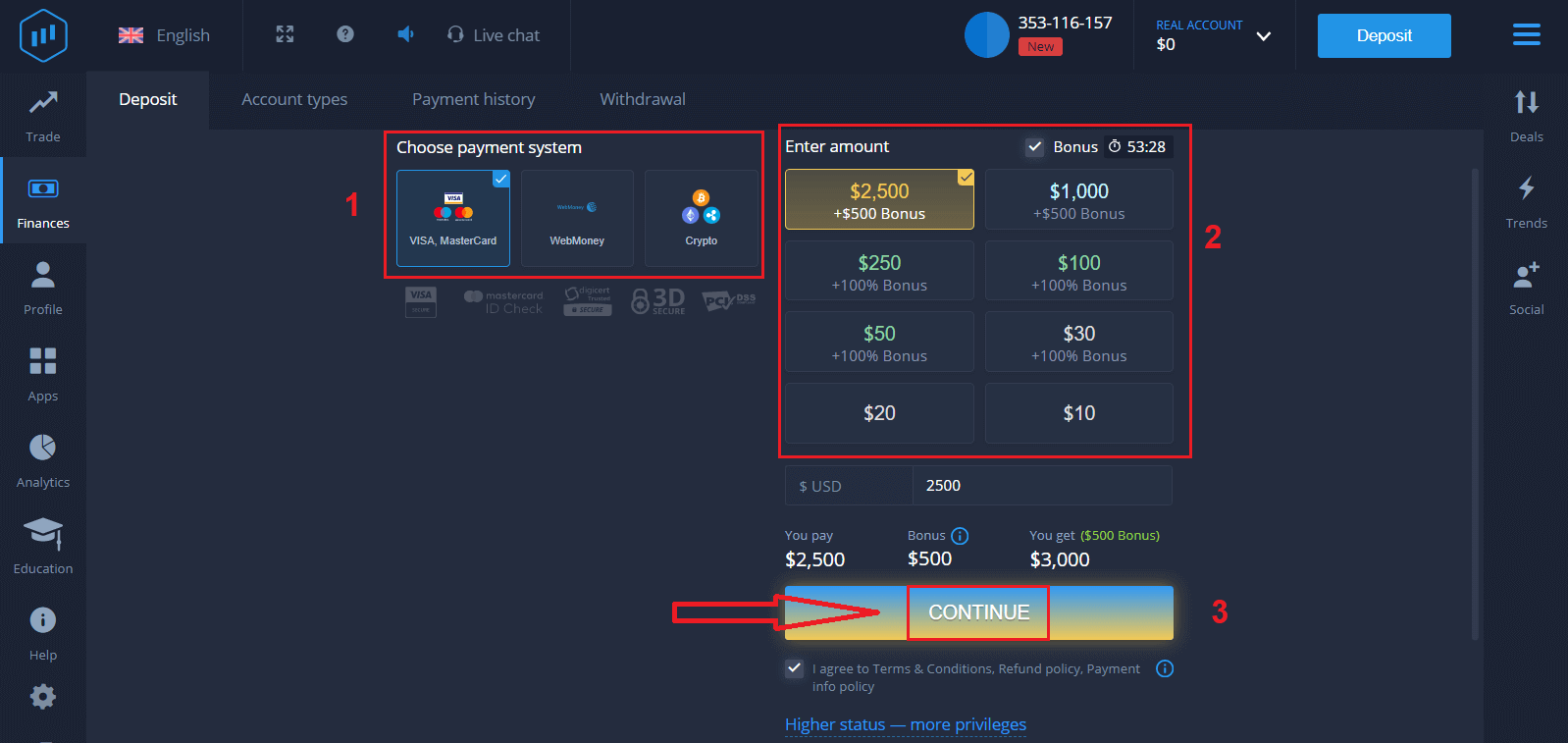
करें कार्ड डेटा दर्ज करें और "धन जोड़ें ..." पर क्लिक करें
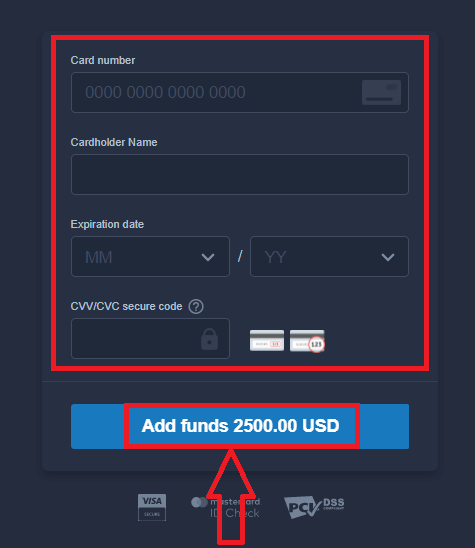
अब आप सफलतापूर्वक जमा करने के बाद एक वास्तविक खाते पर व्यापार कर सकते हैं।
यदि आप डेमो खाते का उपयोग करना चाहते हैं, तो "वास्तविक खाता" पर क्लिक करें और डेमो खाते में $10,000 के साथ व्यापार शुरू करने के लिए "डेमो खाता" चुनें। एक डेमो खाता आपके लिए मंच से परिचित होने, विभिन्न संपत्तियों पर अपने व्यापार कौशल का अभ्यास करने और जोखिम के बिना रीयल-टाइम चार्ट पर नए यांत्रिकी को आजमाने का एक उपकरण है।
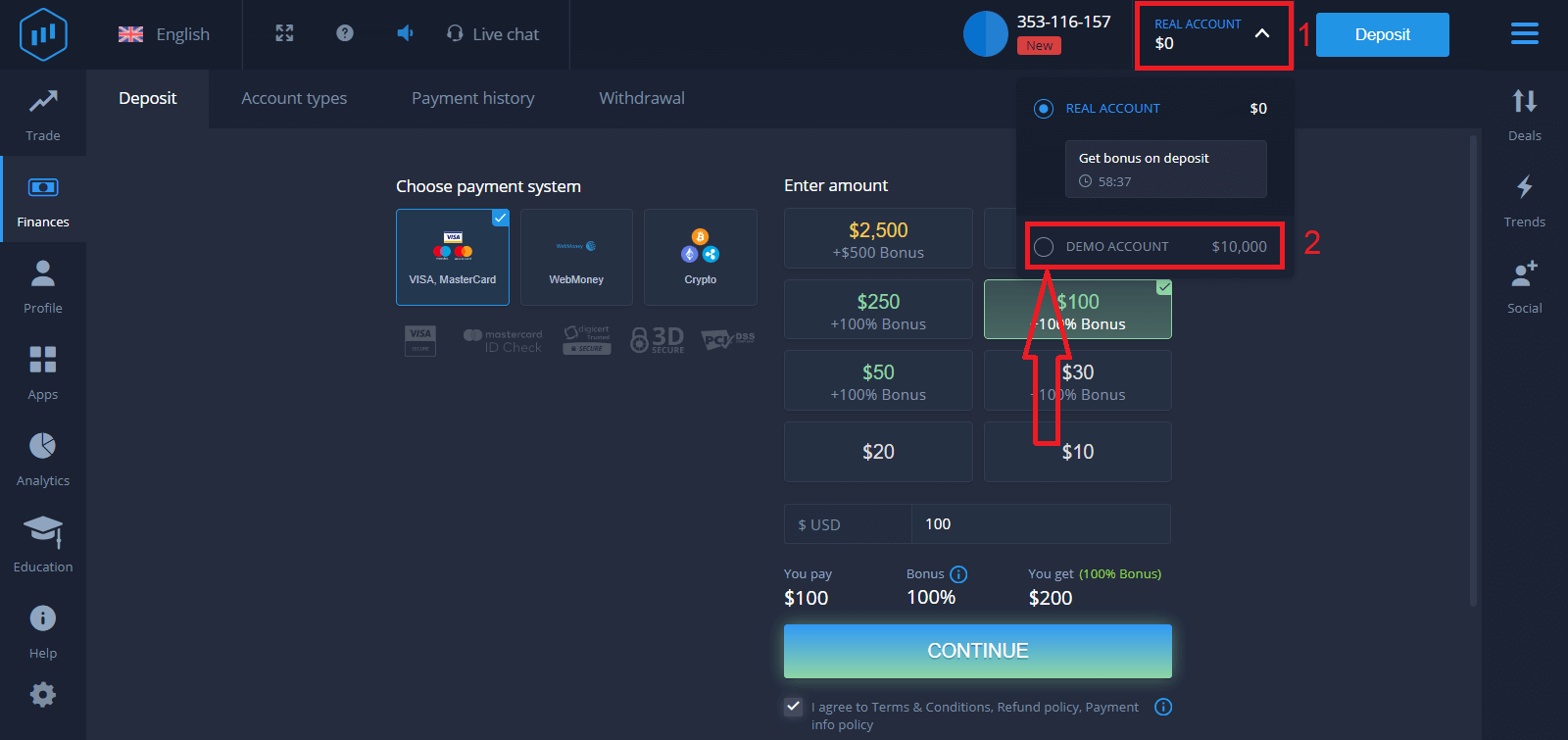
Facebook का उपयोग करके ExpertOption में कैसे साइन इन करें?
आप Facebook बटन पर क्लिक करके अपने व्यक्तिगत Facebook खाते का उपयोग करके भी वेबसाइट में लॉग इन कर सकते हैं।
1. फेसबुक बटन पर क्लिक करें
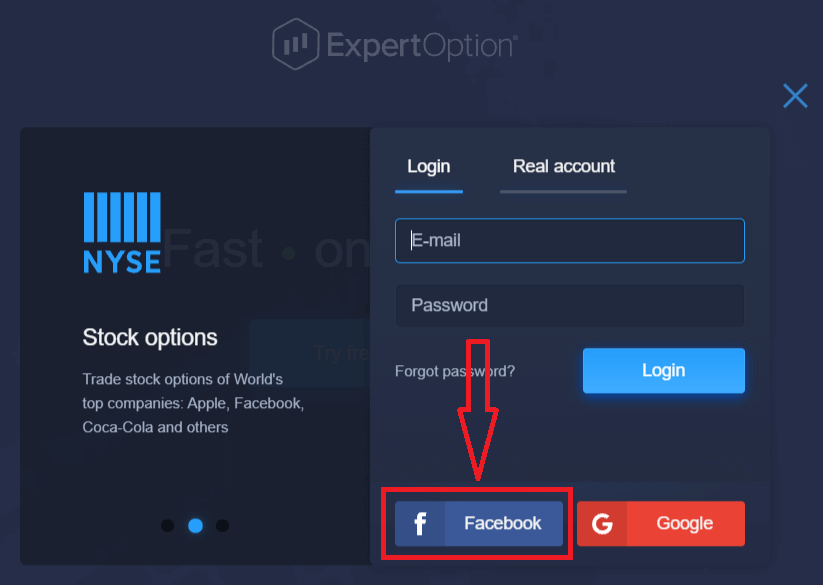
2. फेसबुक लॉगिन विंडो खुल जाएगी, जहां आपको अपना ईमेल पता दर्ज करना होगा जिसे आपने फेसबुक में पंजीकृत किया था
3. अपने फेसबुक खाते से पासवर्ड दर्ज करें 4. एक बार जब आप
"लॉग इन" पर क्लिक करें
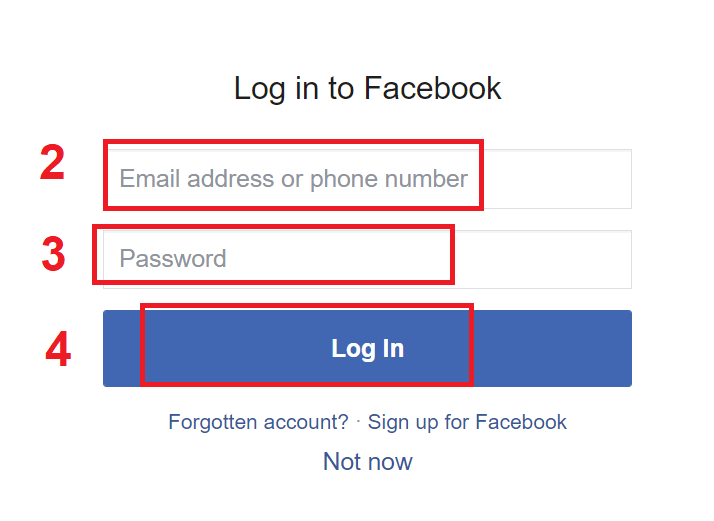
"लॉग इन" बटन पर क्लिक करने के बाद, ExpertOption इन तक पहुंच का अनुरोध करेगा: आपका नाम और प्रोफ़ाइल चित्र और ईमेल पता। "जारी रखें ..." पर क्लिक करें
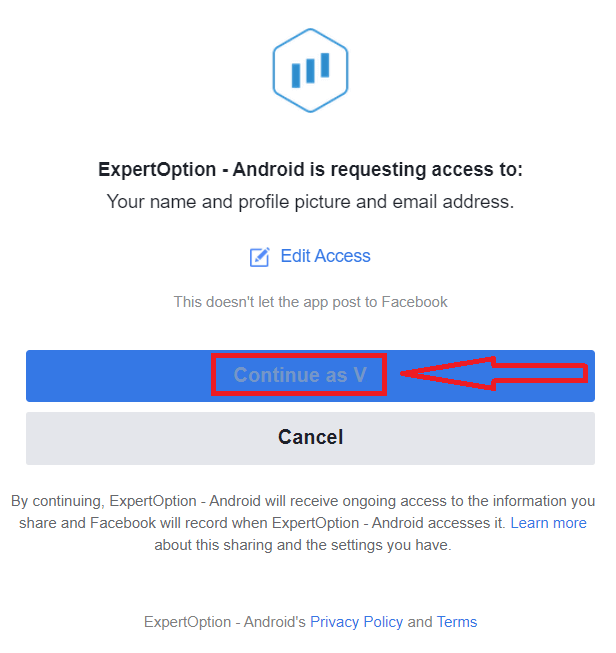
उसके बाद आप स्वचालित रूप से विशेषज्ञ विकल्प मंच पर पुनर्निर्देशित हो जाएंगे।
Google का उपयोग करके ExpertOption में कैसे साइन इन करें?
1. अपने Google खाते के माध्यम से प्राधिकरण के लिए , आपको Google बटन पर क्लिक करना होगा।
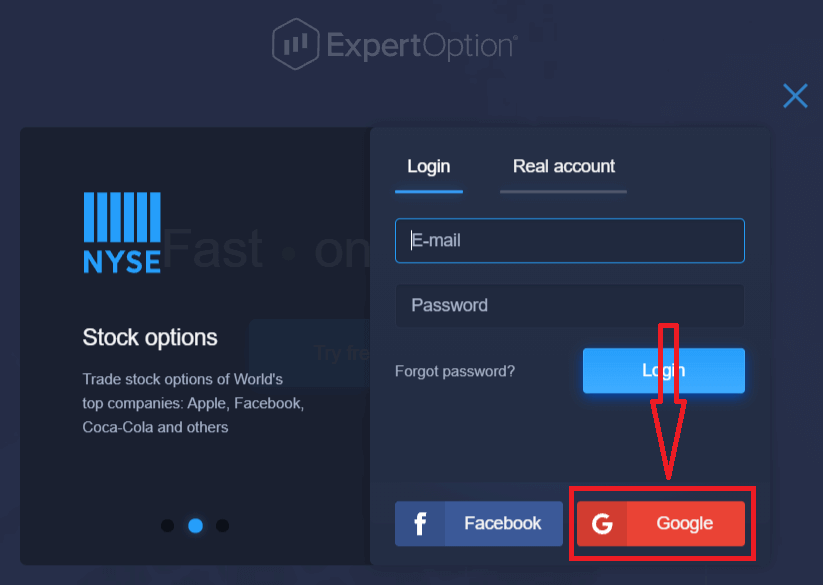
2. फिर, खुलने वाली नई विंडो में, अपना फ़ोन नंबर या ईमेल दर्ज करें और "अगला" पर क्लिक करें। सिस्टम एक विंडो खोलेगा, आपसे आपके Google खाते का पासवर्ड मांगा जाएगा।
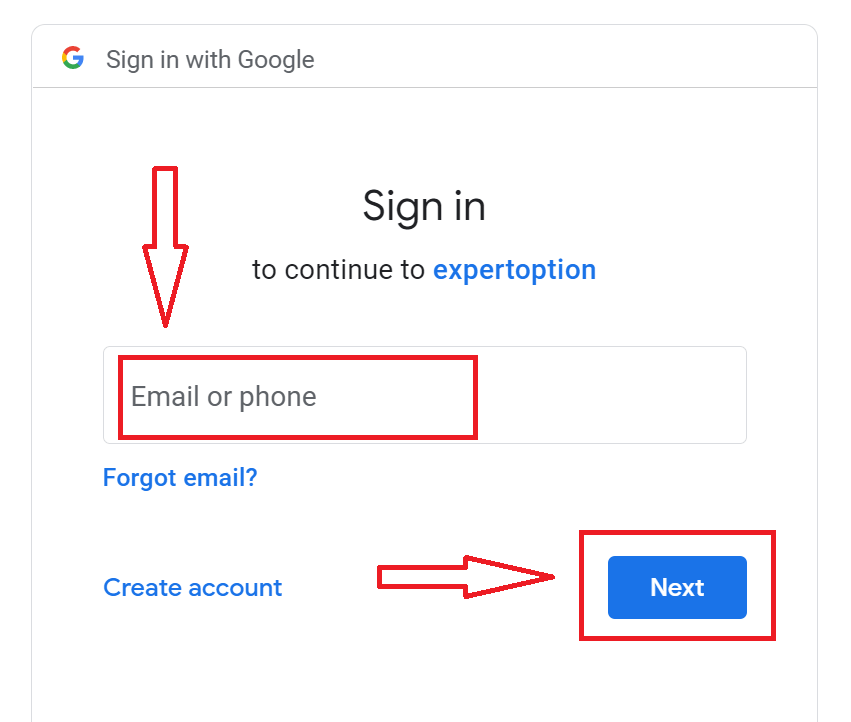
3. फिर अपने Google खाते के लिए पासवर्ड दर्ज करें और "अगला" पर क्लिक करें।
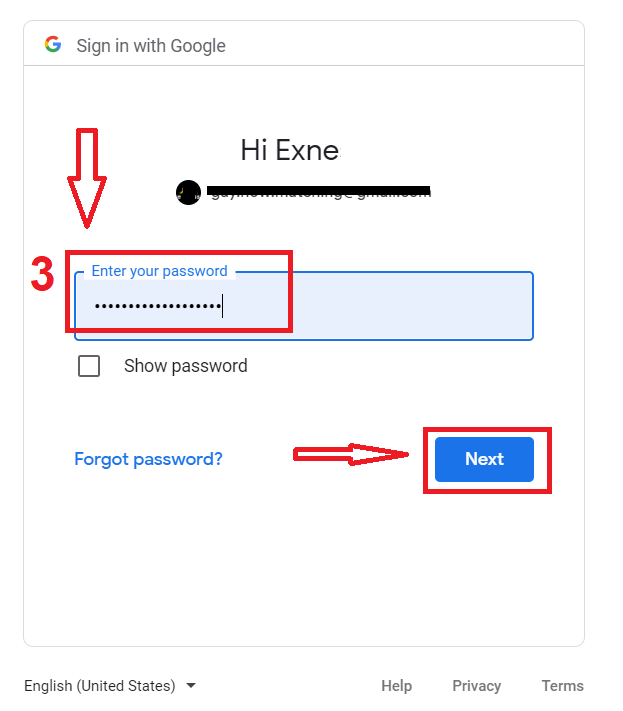
उसके बाद, सेवा से आपके ईमेल पते पर भेजे गए निर्देशों का पालन करें। आपको अपने निजी विशेषज्ञ विकल्प खाते में ले जाया जाएगा।
एक्सपर्टऑप्शन अकाउंट से पासवर्ड रिकवरी
यदि आप प्लेटफॉर्म में लॉग इन नहीं कर पा रहे हैं तो चिंता न करें, हो सकता है कि आप गलत पासवर्ड डाल रहे हों। आप एक नया लेकर आ सकते हैं।यदि आप वेब संस्करण का उपयोग करते हैं
तो ऐसा करने के लिए "पासवर्ड भूल गए" लिंक पर क्लिक करें।
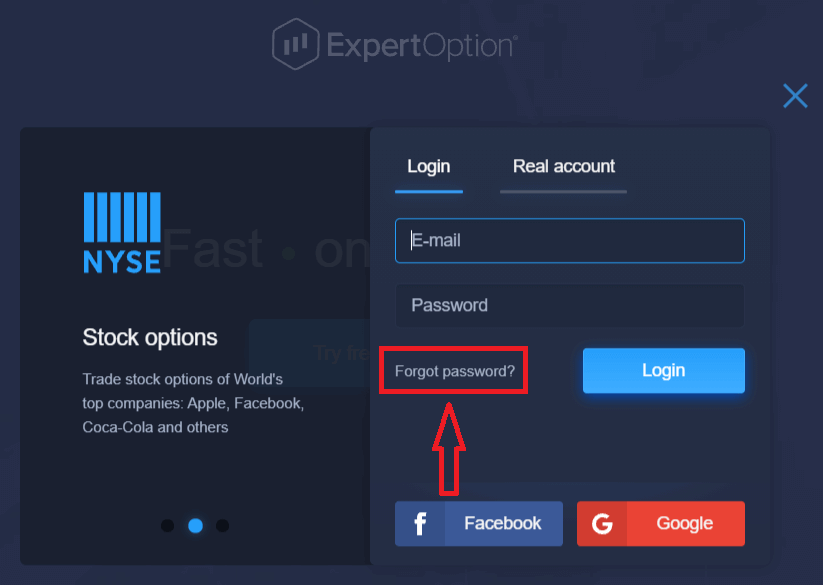
फिर, सिस्टम एक नया फॉर्म खोलेगा जहां आपसे अपने एक्सपर्टऑप्शन खाते के लिए अपना पासवर्ड बहाल करने का अनुरोध किया जाएगा। आपको सिस्टम को उचित ईमेल पता प्रदान करने की आवश्यकता है और "पासवर्ड रीसेट करें" पर क्लिक करें।
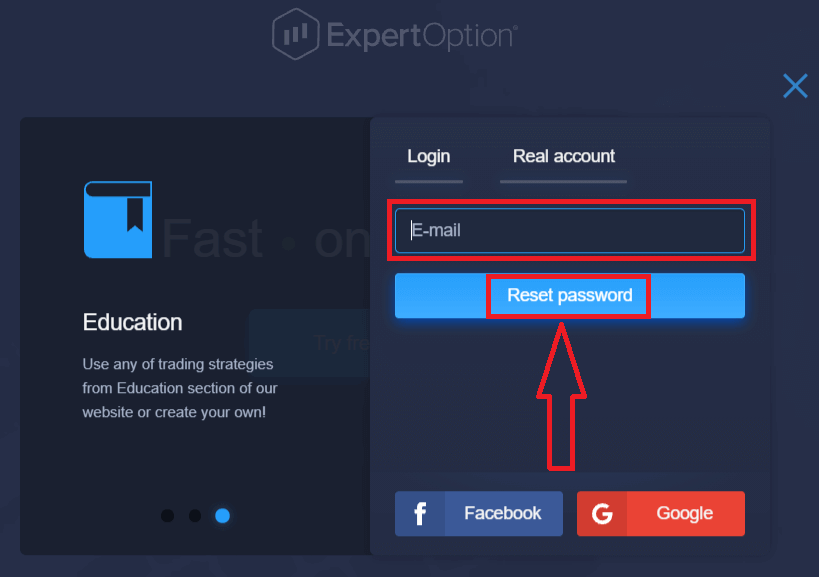
एक अधिसूचना खुलेगी कि पासवर्ड रीसेट करने के लिए इस ईमेल पते पर एक ईमेल भेजा गया है।
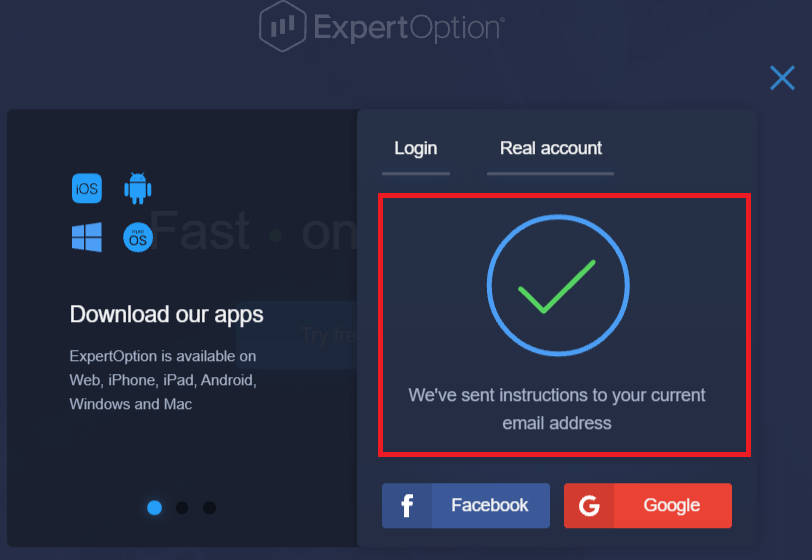
आगे आपके ई-मेल पर पत्र में, आपको अपना पासवर्ड बदलने की पेशकश की जाएगी। «रीसेट पासवर्ड» पर क्लिक करें
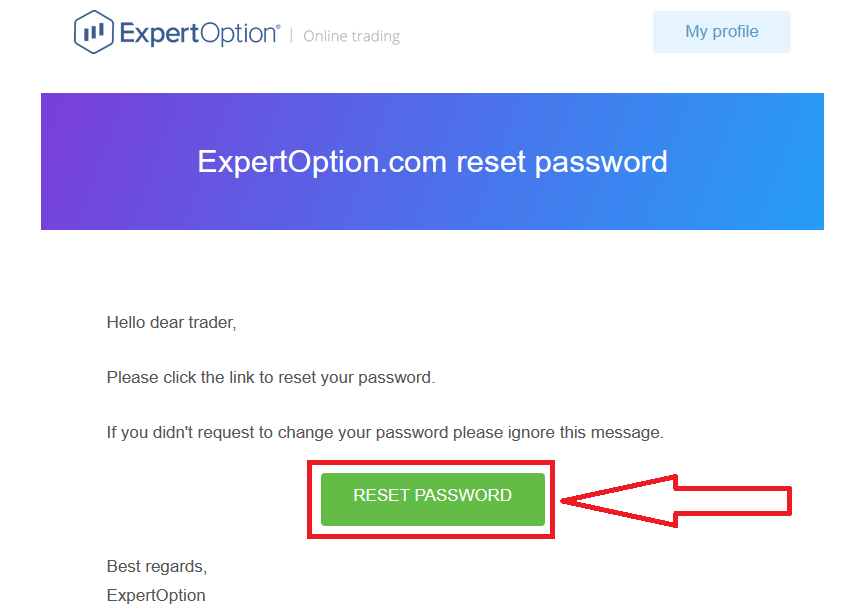
ईमेल से लिंक आपको एक्सपर्टऑप्शन वेबसाइट के एक विशेष सेक्शन में ले जाएगा।
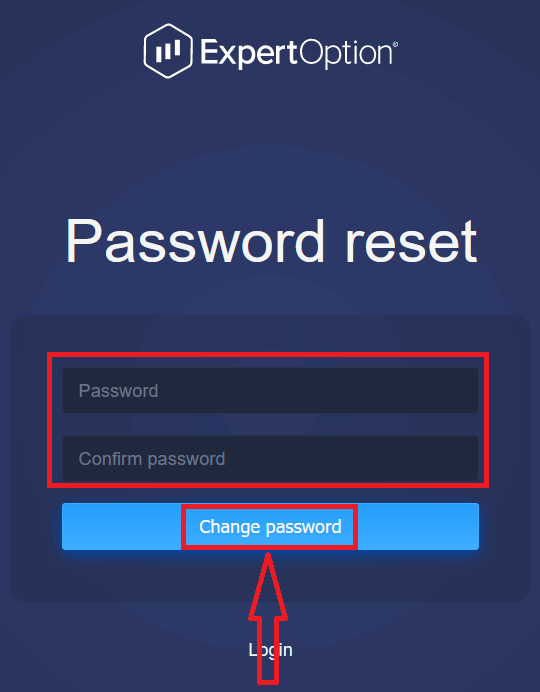
यहां अपना नया पासवर्ड दो बार दर्ज करें और "पासवर्ड" और "पासवर्ड की पुष्टि करें" दर्ज करने के बाद " पासवर्ड बदलें" बटन पर क्लिक करें। एक संदेश दिखाई देगा जो दर्शाता है कि पासवर्ड सफलतापूर्वक बदल दिया गया है।
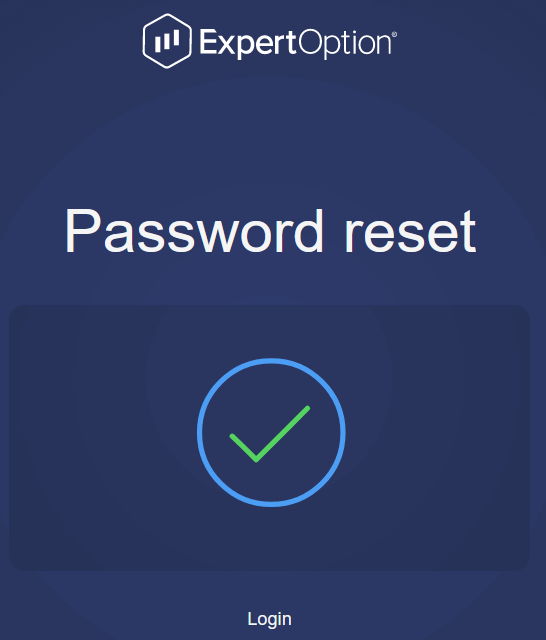
इतना ही! अब आप अपने यूज़रनेम और नए पासवर्ड का उपयोग करके ExpertOption प्लेटफॉर्म में लॉग इन कर सकते हैं।
यदि आप मोबाइल एप्लिकेशन का उपयोग करते हैं
तो ऐसा करने के लिए "मेनू" आइकन पर
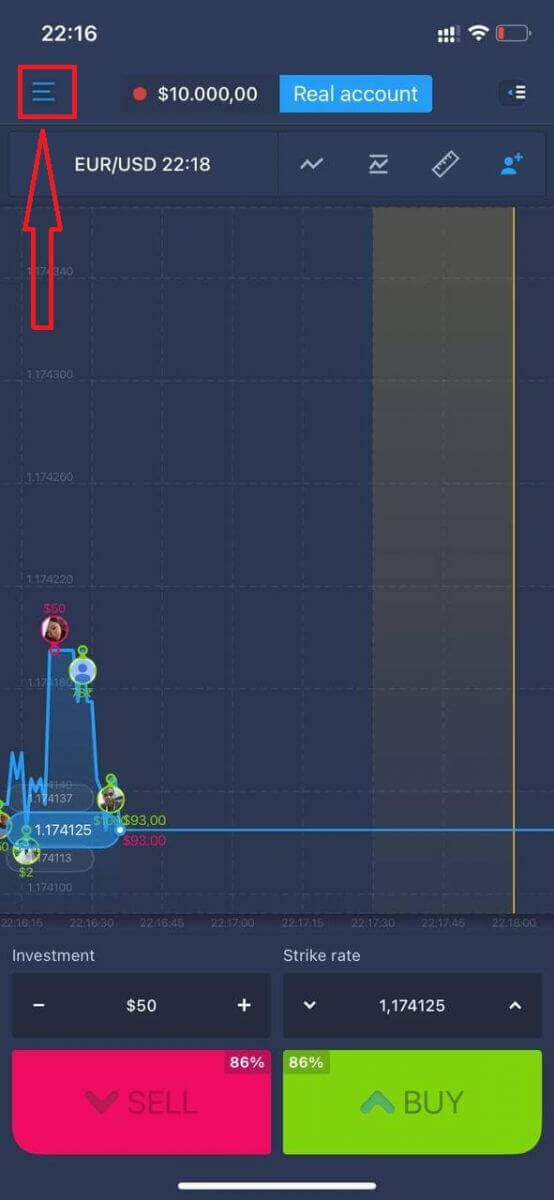
क्लिक करें "लॉगिन"
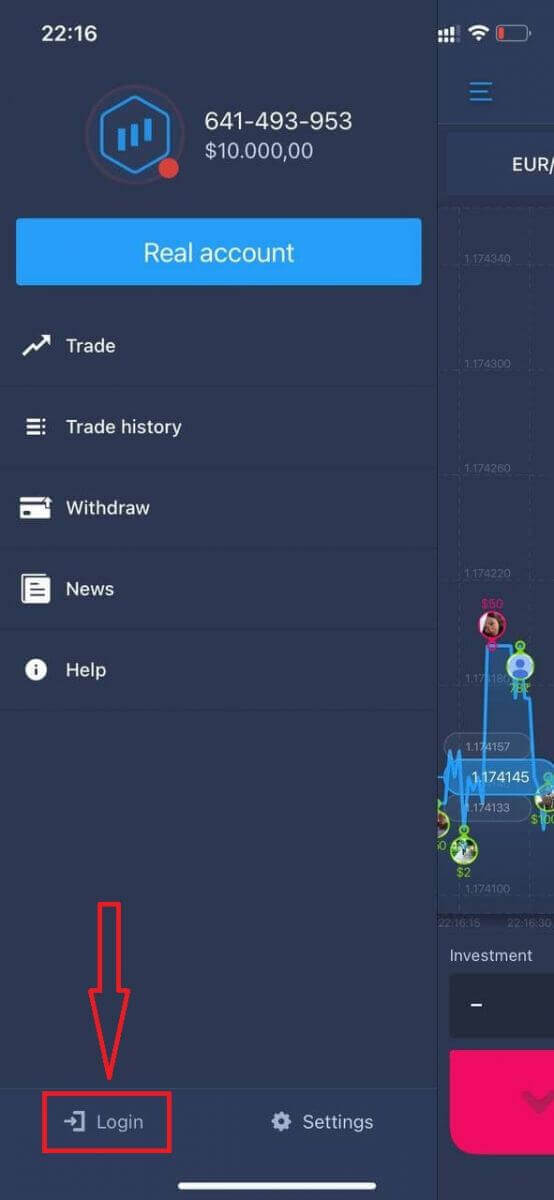
पर क्लिक करें "पासवर्ड भूल गए" लिंक पर क्लिक करें
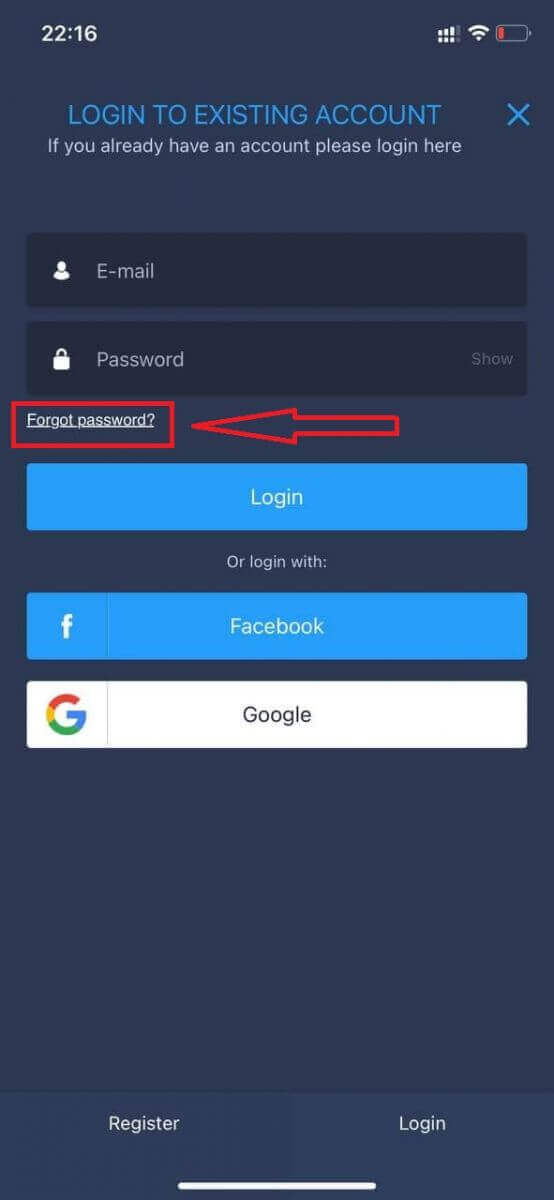
नई विंडो में, साइन-अप के दौरान आपके द्वारा उपयोग किए गए ईमेल को दर्ज करें और "भेजें" बटन पर क्लिक करें। फिर शेष चरणों को वेब ऐप के समान करें
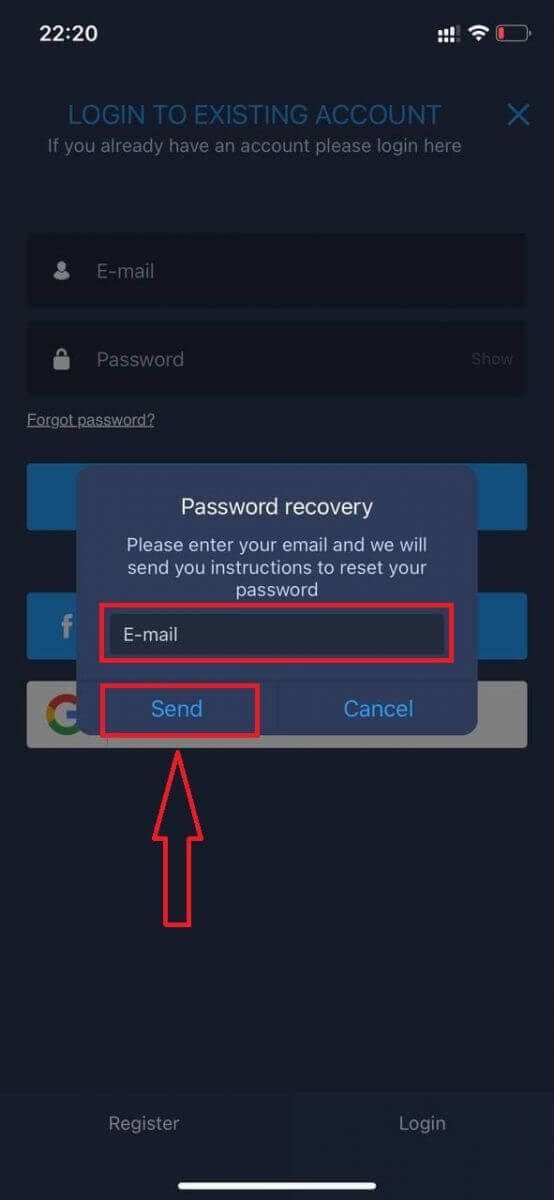
विशेषज्ञ विकल्प मोबाइल वेब संस्करण में साइन इन करें
यदि आप ExpertOption ट्रेडिंग प्लेटफॉर्म के मोबाइल वेब संस्करण पर ट्रेड करना चाहते हैं, तो आप इसे आसानी से कर सकते हैं। प्रारंभ में, अपने मोबाइल डिवाइस पर अपना ब्राउज़र खोलें। उसके बाद, “ expertoption.com ” खोजें और ब्रोकर की आधिकारिक वेबसाइट पर जाएं।
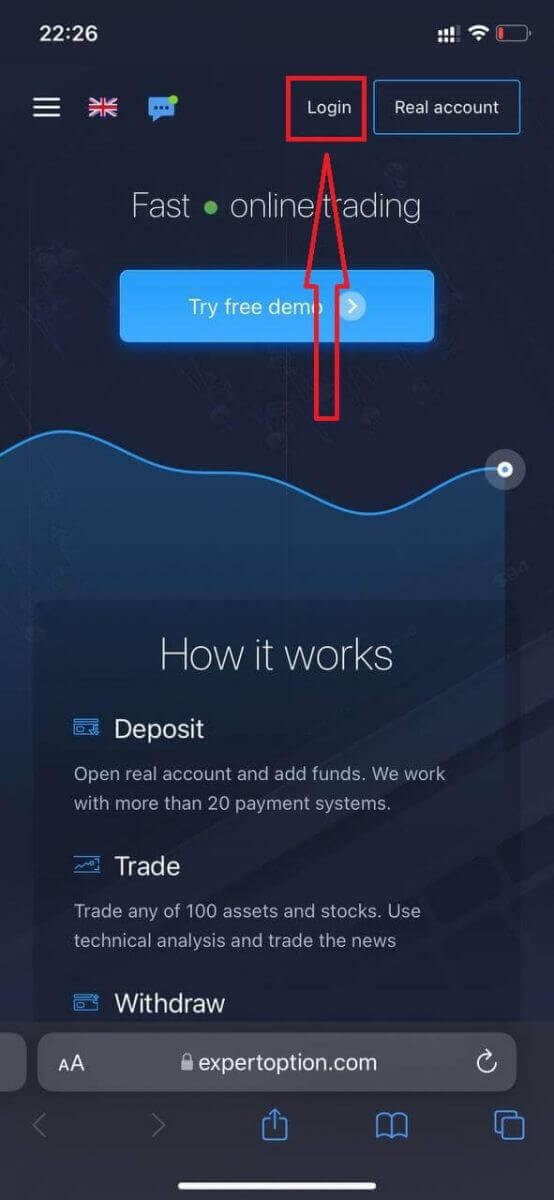
अपना ईमेल और पासवर्ड दर्ज करें और फिर "लॉगिन" बटन पर क्लिक करें।
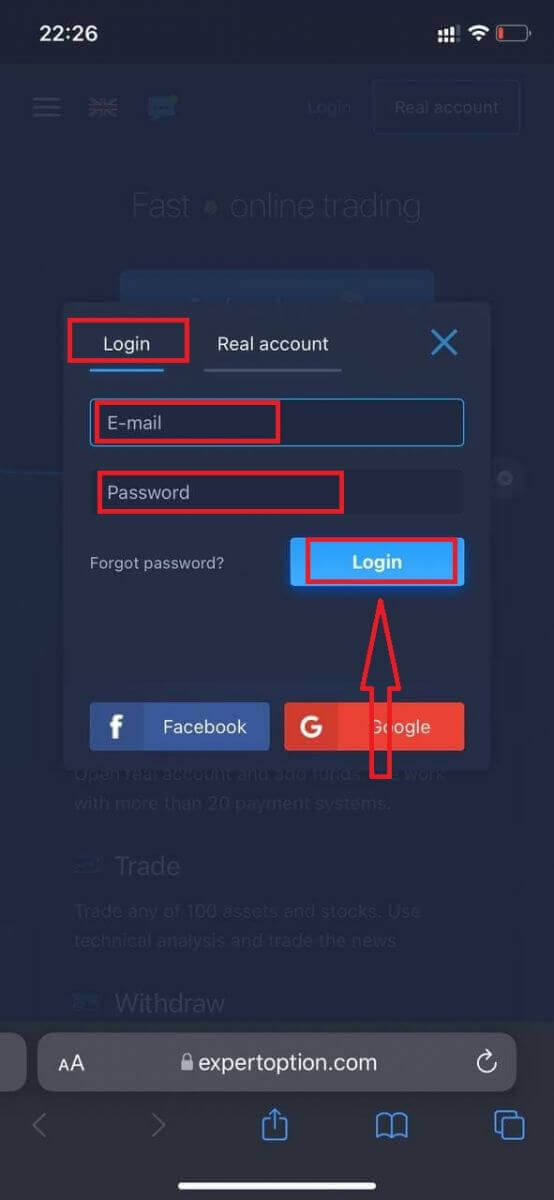
सफलतापूर्वक लॉग इन करने के बाद, आपको डिपॉजिट पेज दिखाई देगा। लाइव ट्रेडिंग शुरू करने के लिए आपको अपने खाते में निवेश करना होगा (न्यूनतम जमा राशि 10 USD है)।
एक्सपर्टऑप्शन में जमा कैसे
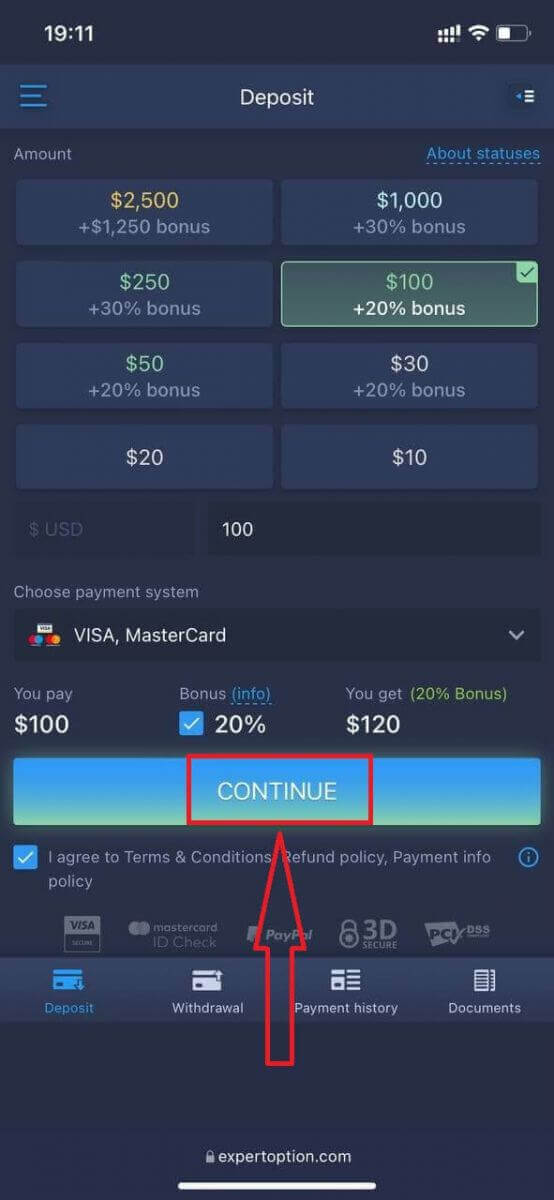
करें कार्ड डेटा दर्ज करें और "धन जोड़ें ..." पर क्लिक करें
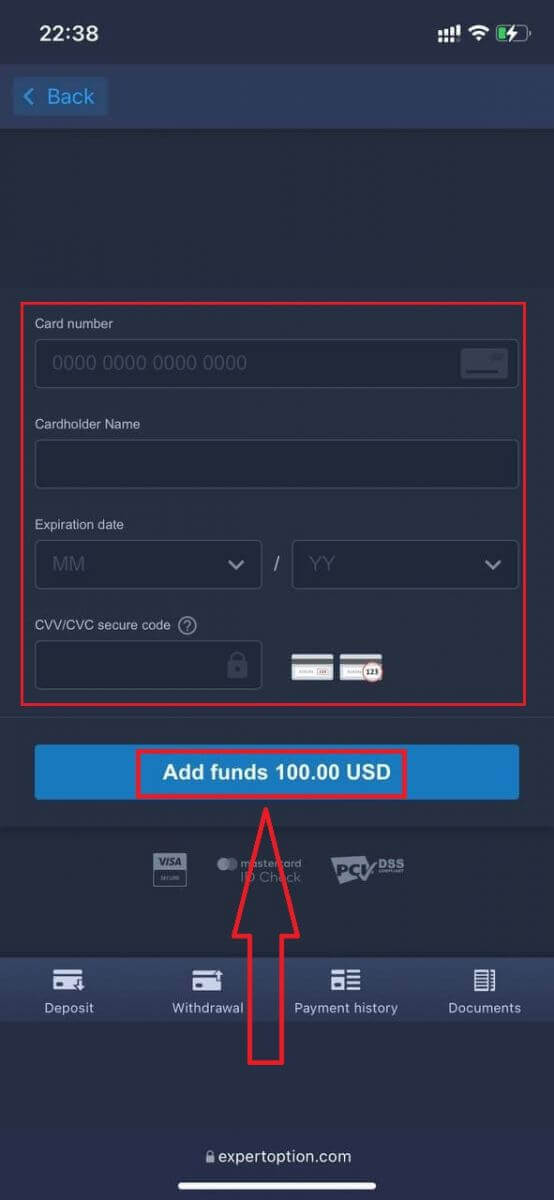
अब आप सफलतापूर्वक जमा करने के बाद एक वास्तविक खाते पर व्यापार कर सकते हैं।
यदि आप डेमो अकाउंट का उपयोग करना चाहते हैं, तो "मेनू" आइकन पर क्लिक करें।
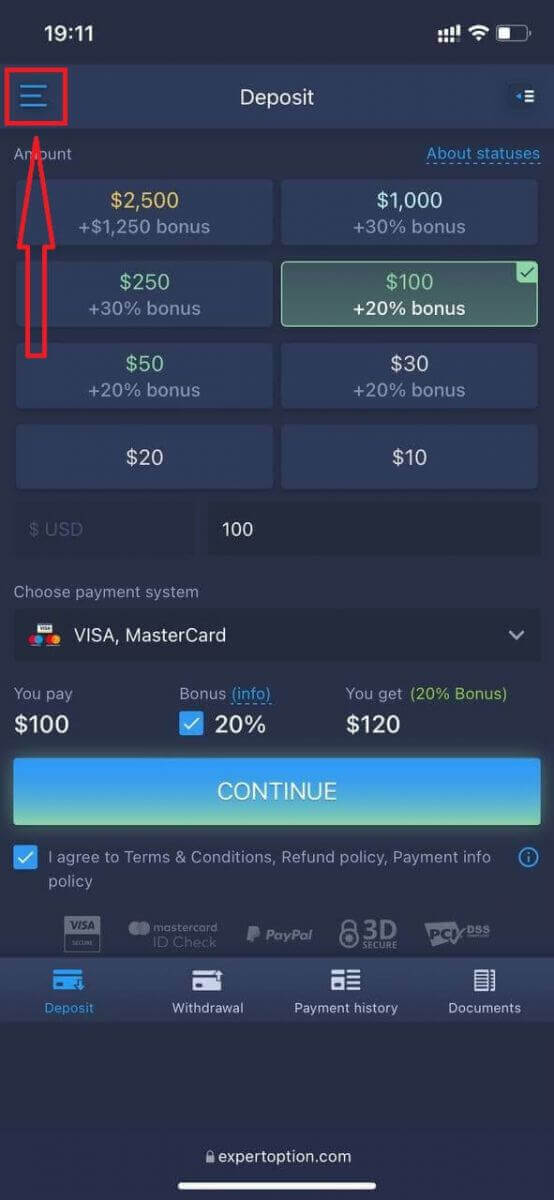
"व्यापार" पर क्लिक करें
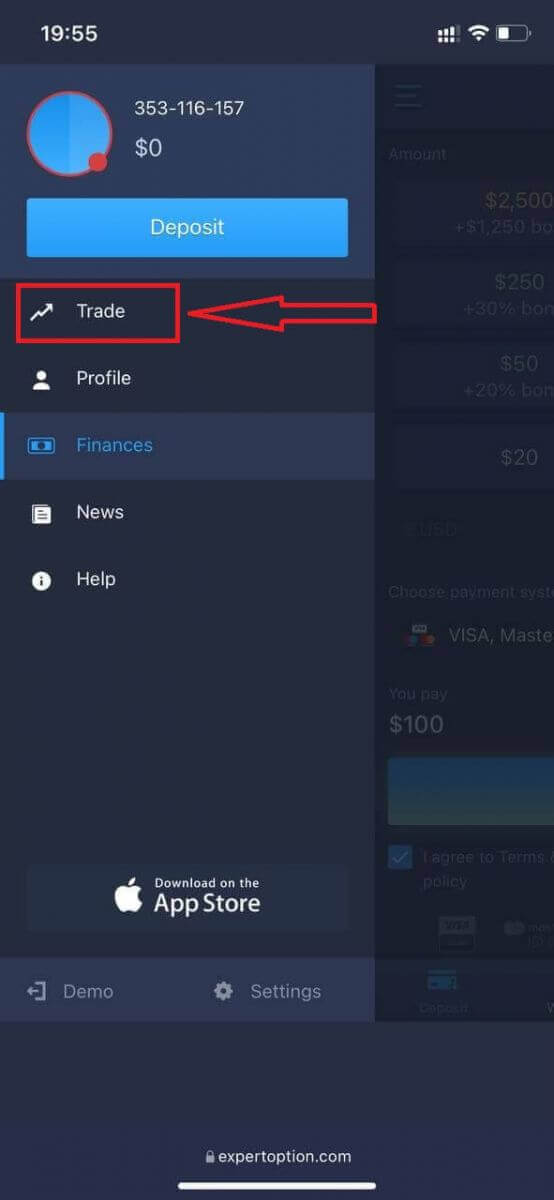
खातों को वास्तविक खाते से डेमो खाते में बदलें।
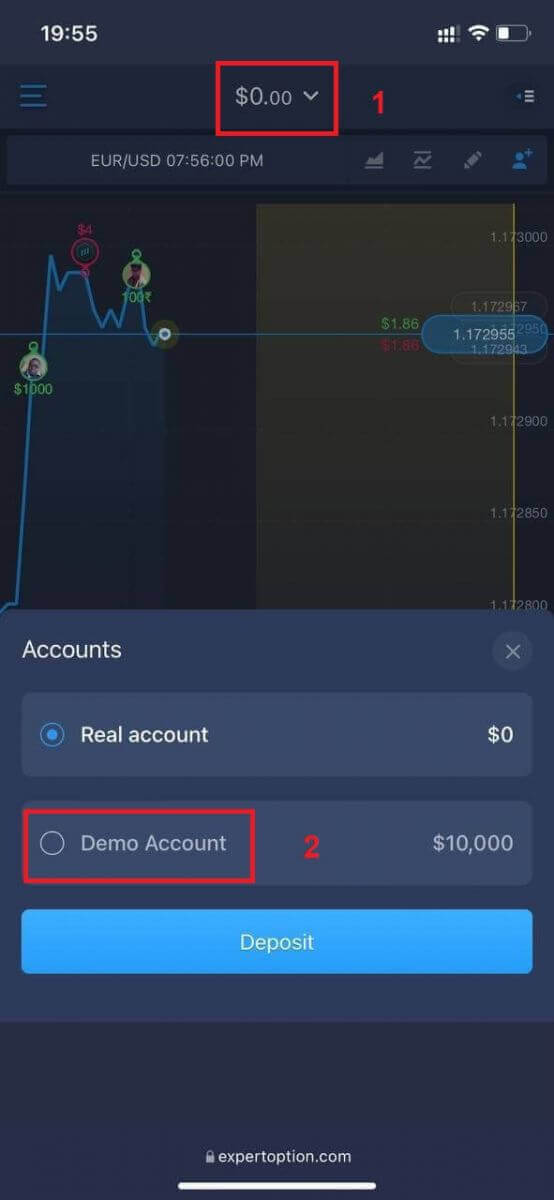
डेमो खाते में आपके पास $10,000 होंगे।
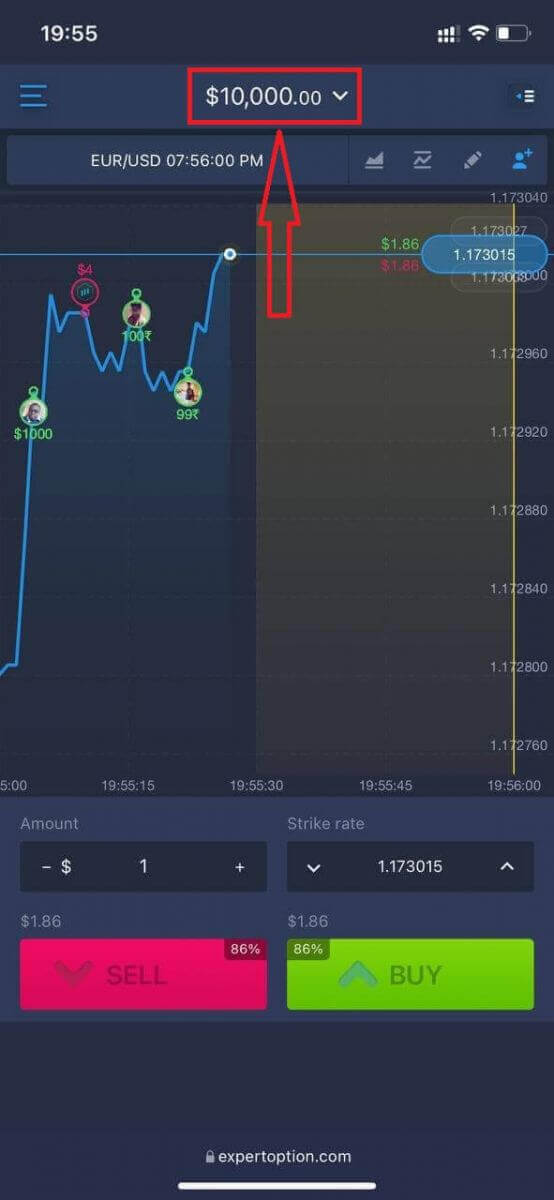
अब आप प्लेटफॉर्म के मोबाइल वेब संस्करण से व्यापार कर सकते हैं। ट्रेडिंग प्लेटफॉर्म का मोबाइल वेब संस्करण इसके नियमित वेब संस्करण के समान ही है। नतीजतन, ट्रेडिंग और फंड ट्रांसफर करने में कोई समस्या नहीं होगी।
ExpertOption iOS ऐप में कैसे साइन इन करें?
आईओएस मोबाइल प्लेटफॉर्म पर लॉग इन करना ठीक उसी तरह है जैसे एक्सपर्टऑप्शन वेब ऐप पर लॉग इन करना। एप्लिकेशन को आपके डिवाइस पर ऐप स्टोर के माध्यम से डाउनलोड किया जा सकता है या यहां क्लिक करें । बस "ExpertOption - Mobile Trading" ऐप खोजें और इसे अपने iPhone या iPad पर इंस्टॉल करने के लिए «GET» पर क्लिक करें।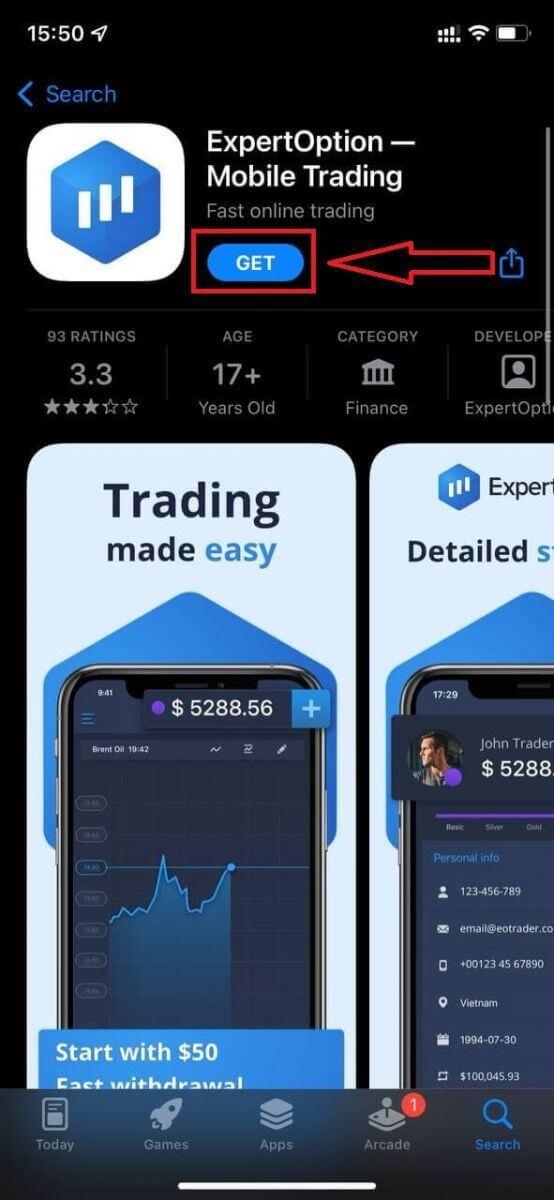
इंस्टालेशन और लॉन्चिंग के बाद आप अपने ईमेल, फेसबुक या गूगल का उपयोग करके एक्सपर्टऑप्शन आईओएस मोबाइल ऐप में लॉग इन कर सकते हैं। आपको केवल "मेनू" आइकन चुनने की आवश्यकता है।
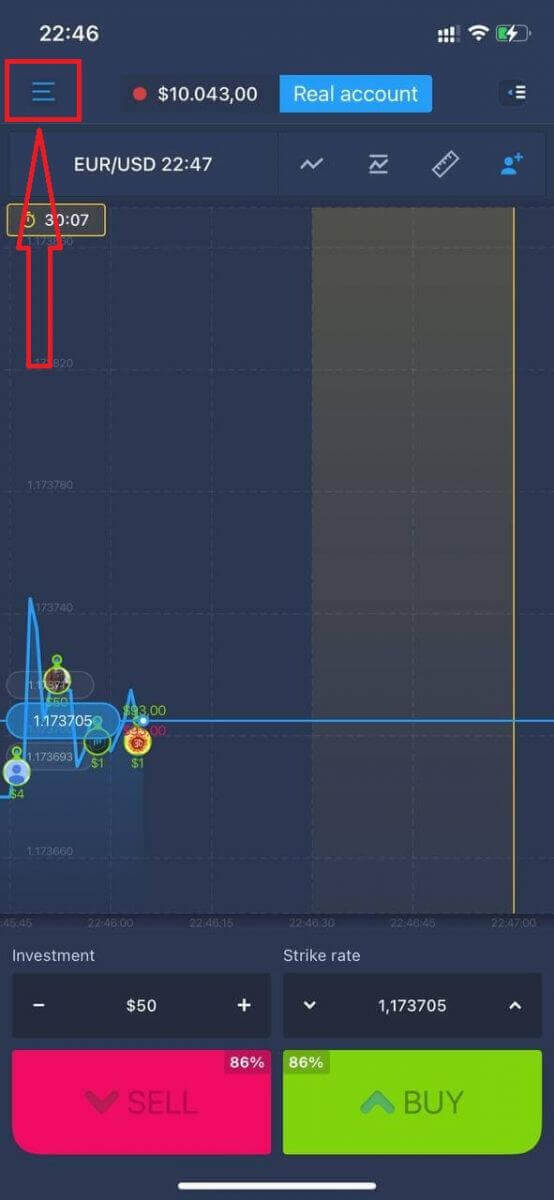
"लॉगिन" पर क्लिक
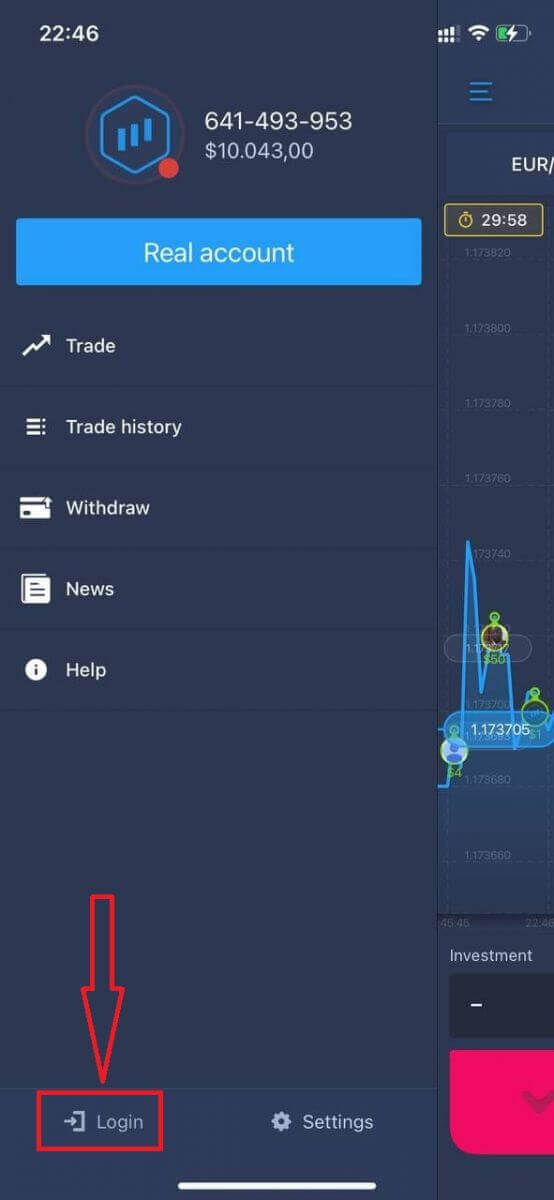
करें अपना ईमेल और पासवर्ड दर्ज करें और फिर "लॉगिन" बटन पर क्लिक करें।
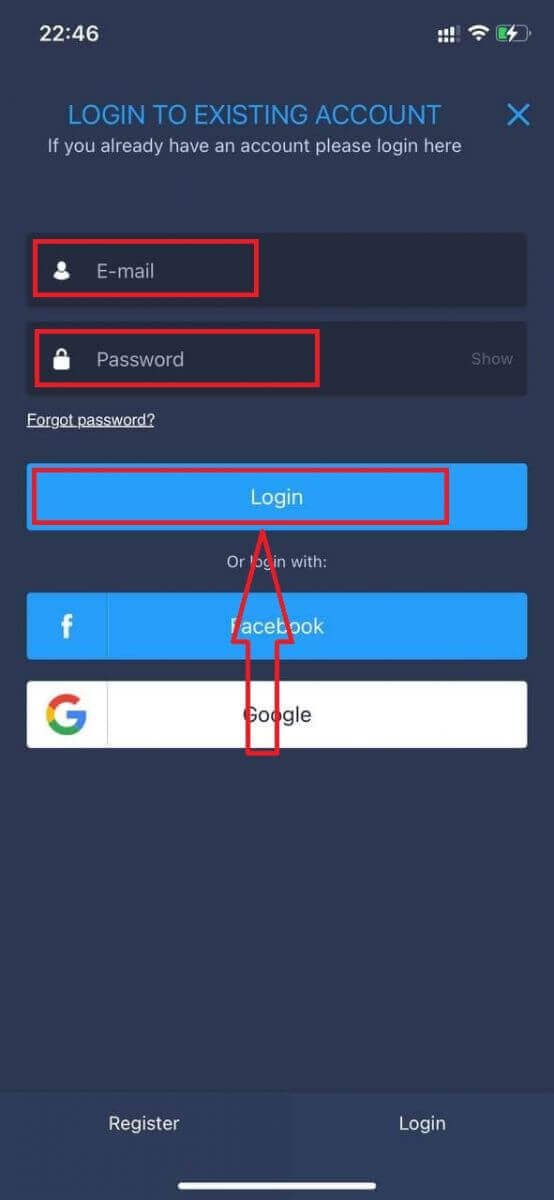
एक्सपर्टऑप्शन एंड्रॉइड ऐप में कैसे साइन इन करें?
इस ऐप को खोजने के लिए आपको Google Play स्टोर पर जाना होगा और "ExpertOption - Mobile Trading" खोजना होगा या यहां क्लिक करना होगा ।
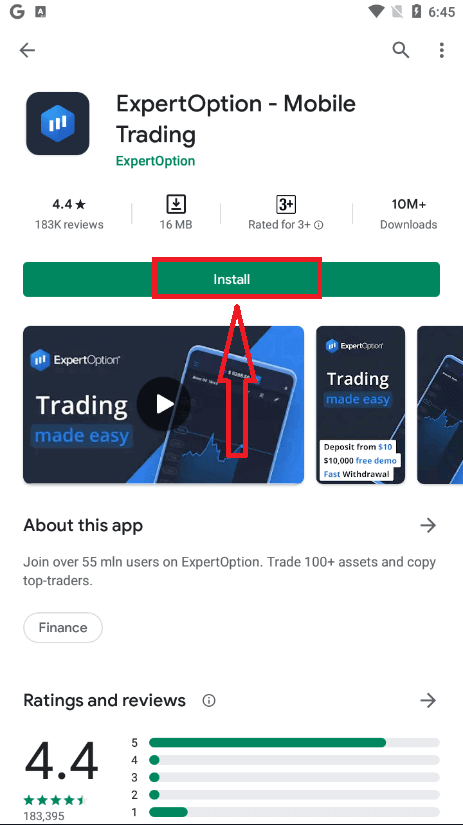
इंस्टालेशन और लॉन्चिंग के बाद आप अपने ईमेल, फेसबुक या गूगल अकाउंट का उपयोग करके एक्सपर्टऑप्शन एंड्रॉइड मोबाइल ऐप में लॉग इन कर सकते हैं।
IOS डिवाइस के समान चरण करें, "मेनू" आइकन चुनें।
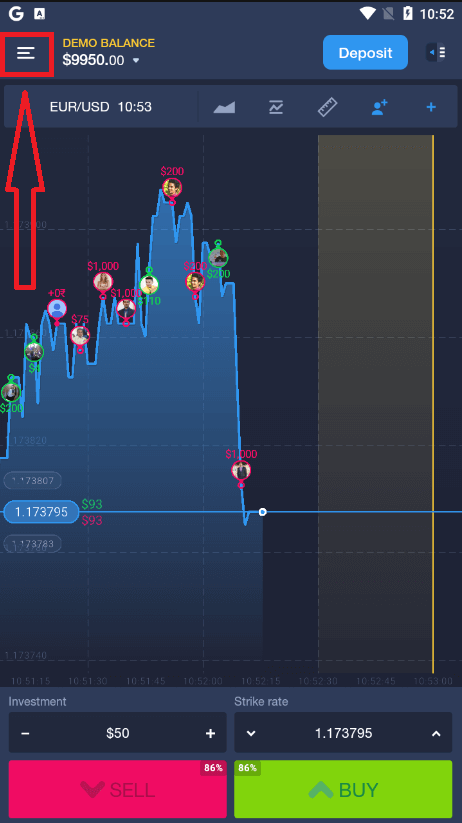
"लॉगिन" पर क्लिक
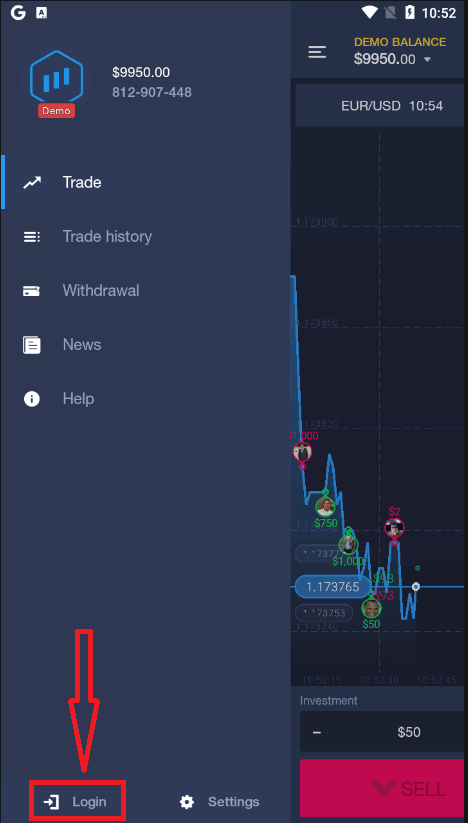
करें अपना ईमेल और पासवर्ड दर्ज करें और फिर "लॉगिन" बटन पर क्लिक करें।
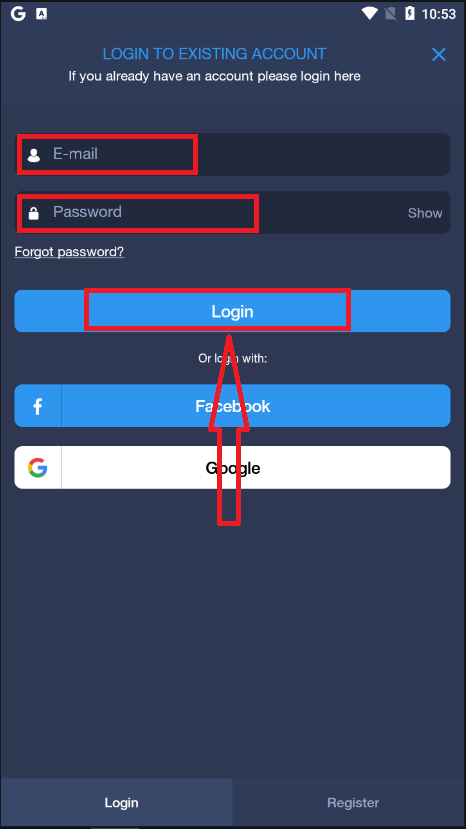
एक्सपर्टऑप्शन पर पैसे कैसे निकाले
निकासी के लिए कौन सी भुगतान विधियाँ उपलब्ध हैं?
हम 20 से अधिक भुगतान प्रणालियों के साथ काम करते हैं। आप अपने डेबिट या क्रेडिट कार्ड में पैसे ट्रांसफर कर सकते हैं: Visa, MasterCard, Maestro, UnionPay। हम इलेक्ट्रॉनिक भुगतान विधियों के साथ भी एकीकृत हैं: Neteller, Skrill, Perfect Money, FasaPay और अन्य।
गोल्ड, प्लेटिनम और एक्सक्लूसिव खातों में निकासी को प्राथमिकता दी जाती है।
पहले निकासी बैंक कार्ड या ई-वॉलेट से की जानी है जिसका उपयोग जमा करने के लिए किया गया था। बैंक कार्ड से निकासी के मामले में निकासी की राशि जमा राशि के बराबर होनी चाहिए। अन्य फंड (राजस्व) आप किसी भी ई-वॉलेट से निकाल सकते हैं (Skrill, Neteller, UnionPay, या कोई अन्य तरीका)
मैं पैसे कैसे निकाल सकता हूँ?
सबसे पहले, एक छोटी सी बात स्पष्ट करते हैं। यह कुछ लोगों को हास्यास्पद या बेवकूफी भरा लग सकता है, लेकिन हमें हर दिन इसी तरह के कई सवाल मिलते हैं। पैसा केवल एक वास्तविक खाते से ही निकाला जा सकता है, एक डेमो खाता, वास्तव में, एक सिमुलेशन प्रोफ़ाइल है जिस पर आप ExpertOption प्लेटफॉर्म का उपयोग करके पैसा बनाने का अभ्यास कर सकते हैं। इसलिए, शुरुआत में ही, एक डेमो अकाउंट पर ट्रेडिंग के लिए एक बहुत बड़ा $10,000 उपलब्ध है।
तो, आपके पास एक वास्तविक खाता है, आपने मास्टरकार्ड बैंक कार्ड का उपयोग करके टॉप-अप किया है। अब आपने लाभ कमाया है और अपनी जीत वापस लेना चाहते हैं। यह कैसे किया जा सकता है?
निकासी कभी आसान नहीं रही! इन चरणों का पालन करें:
1. बस ExpertOption प्लेटफॉर्म खोलें और ऊपरी बाएँ कोने के मेनू पर टैप करें।
2. इसके बाद फाइनेंस का विकल्प चुनें। अब आपको विंडो के निचले दाएं कोने में निकासी का विकल्प दिखाई देगा।
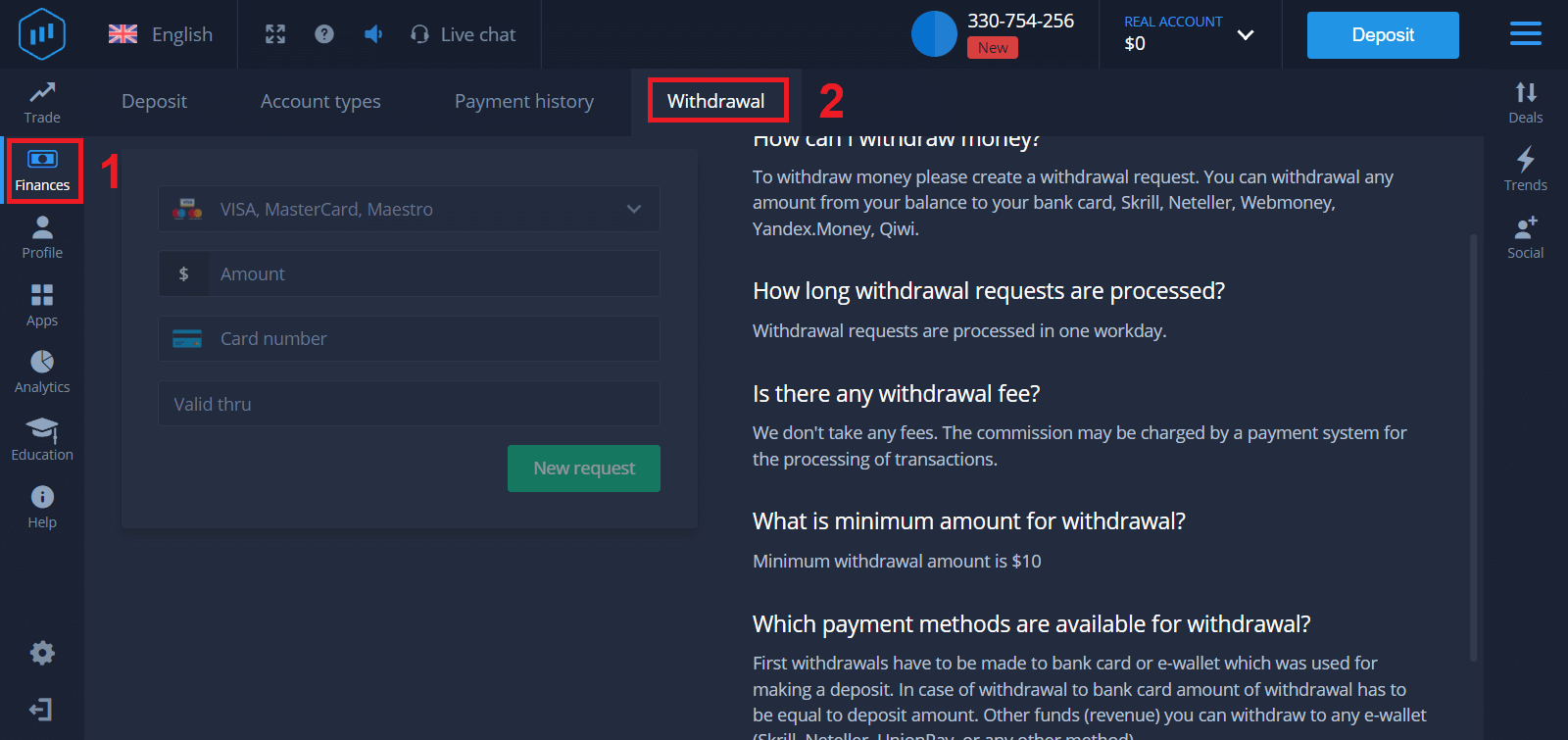
3. वहां आपको उस भुगतान विधि का सभी डेटा दर्ज करना चाहिए जिसे आप निकासी के लिए उपयोग करना चाहते हैं
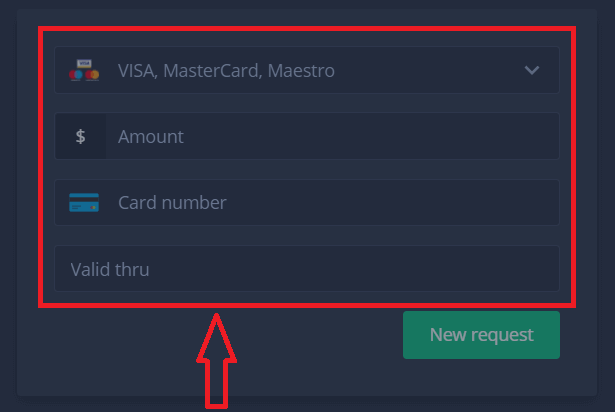
। 4. इस क्षेत्र में सभी जानकारी प्रदान करने के बाद, "नया अनुरोध" बटन दबाएं।
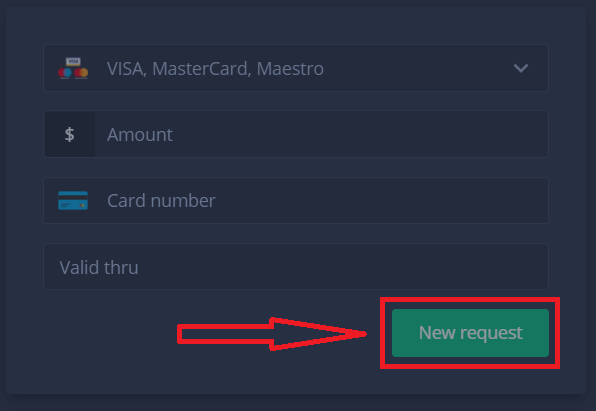
बस, आपका पैसा आपके क्रेडिट कार्ड या अन्य भुगतान विधि में आ रहा है। आप "भुगतान इतिहास" में नया अनुरोध देखेंगे
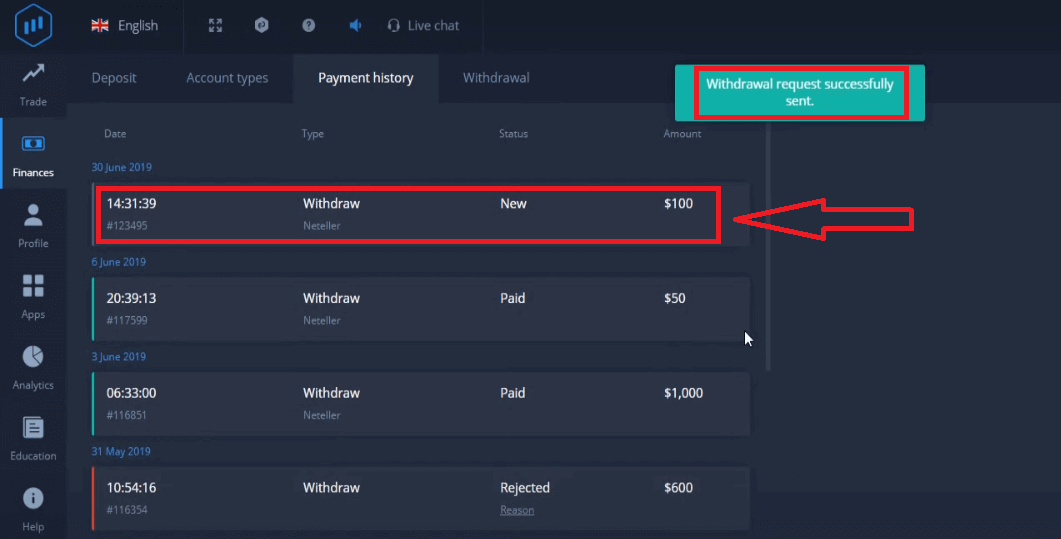
एक और महत्वपूर्ण बात!
निकासी के सामान्य तरीकों के अलावा - जैसे क्रेडिट कार्ड, एक्सपर्टऑप्शन में निकासी के दर्जनों अन्य तरीके हैं। लेकिन पहली निकासी हमेशा केवल (!) आपके द्वारा डिपॉजिट के लिए उपयोग की गई भुगतान विधि के लिए उपलब्ध होती है।